Computer programmeren met Java is misschien wel het belangrijkste aspect van de informatica. Veel van populaire applicaties en programma's van vandaag gebruiken java als de belangrijkste bron code, variërend van computer games op mobiele telefoons. Eclipse is slechts een van de vele script editing toepassingen voor het ontwikkelen van Java-programma's en geeft studenten de mogelijkheid om te schrijven en te compileren Java-code en uitvoeren van programma's.
Stappen
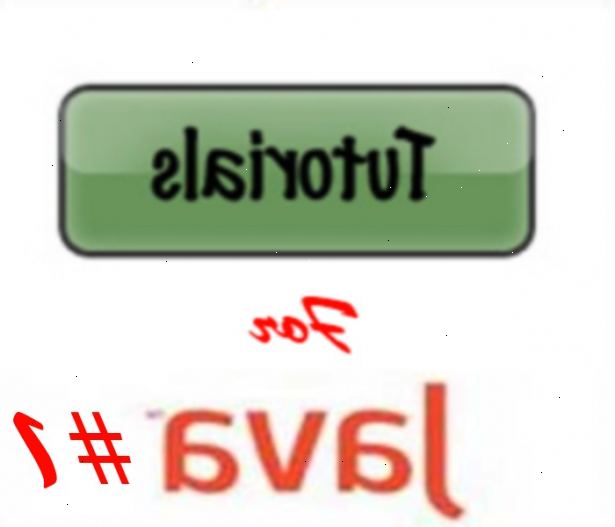
- 1Bezoek de java download pagina op de website van Oracle's aan de JDK-omgeving downloaden. Scroll naar beneden tot u Java SE 6 Update 43 en downloaden JDK vinden.
- 2Zodra u downloaden hebt geselecteerd, accepteert de voorwaarden van de dienstverlening en kies het juiste besturingssysteem overeenkomstige voor de specifieke JDK. (Windows, Mac, Linux, enz.)
- 3Zodra de download is voltooid, dubbelklikt u op het bestand om de installatie van JDK beginnen.
- 4Na de eerste installatie is voltooid, verschijnt een pop-up waarin u wordt gevraagd waar je source Java bestanden zal zijn. U kunt ervoor kiezen om te veranderen waar u wilt uw map te houden, maar het is het beste aan de stok met wat je eerst werden gegeven.
- 5Wanneer de installatie voltooid is, zullen we beginnen met de installatie van de eclips. Ga naar http://www.eclipse.org/downloads/.
- 6Voor Windows-gebruikers, moet u weten wat voor soort versie van uw besturingssysteem je hebt. Als uw computer een 64-bits Windows, selecteer Windows 64 en als je een 32 bit Windows, selecteert u Windows 32 bit.
- 7Zodra u de eclips archief moet u het zip-bestand te decomprimeren, waarin de uitgepakte map eclips zal maken hebt gedownload. Misschien wilt u het archief uit te pakken naar de root van C: \ schijf, waardoor de map "C: \ eclipse", of gewoon de eclips map uitgepakt verplaatst naar de root van C: \ schijf als u het uitgepakt reeds. Omdat Eclipse heeft geen installer hebt, zal er een bestand in de map met de naam Eclipse eclipse.exe () zijn. U kunt dubbelklikken op het bestand om Eclipse te voeren.
- 8Nadat eclipse is volledig geïnstalleerd en uitgepakt, maak een werkruimte map waarin u alle programma bestanden die u maakt zal bevatten.
- 9Nu dat u klaar bent met het installeren van eclipse uw computer opnieuw op. Door uw computer het verfrist systeemgeheugen herstarten en laat wijzigingen die door installateurs en uninstallers door te voeren.
- 10Van daar, maak een testprogramma om de functionaliteit van eclips te testen.
